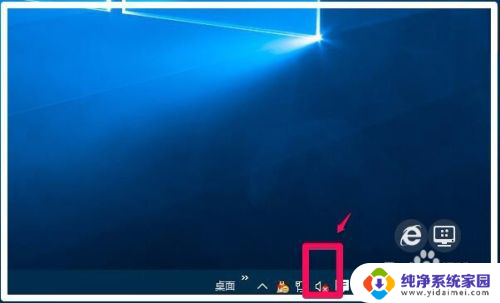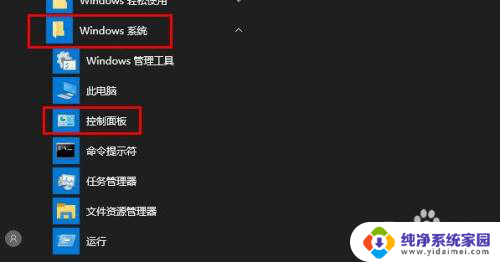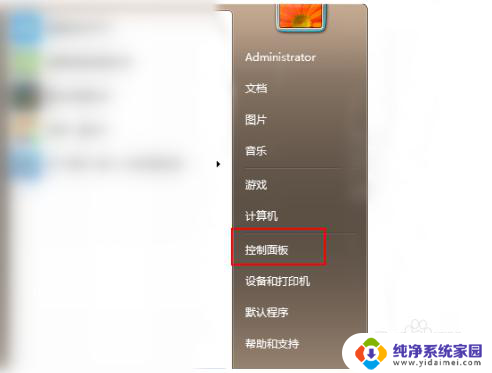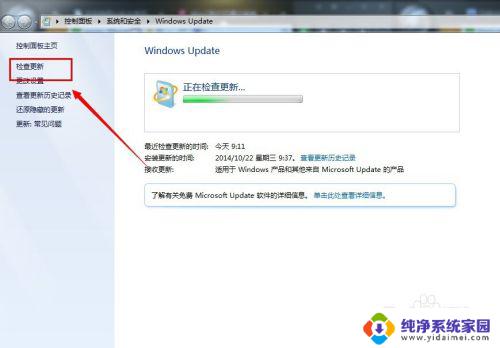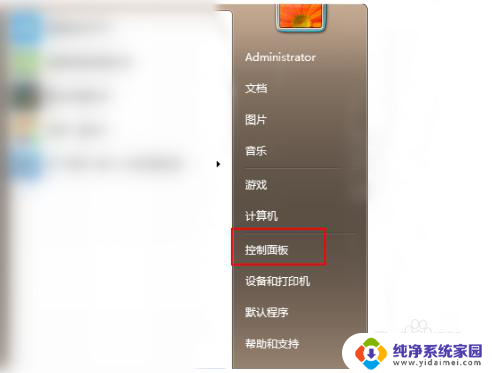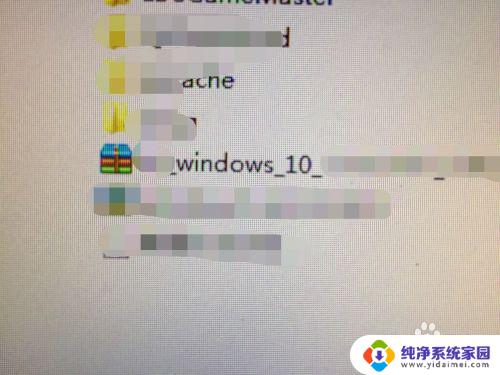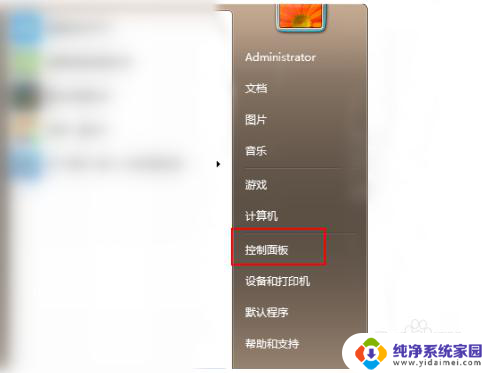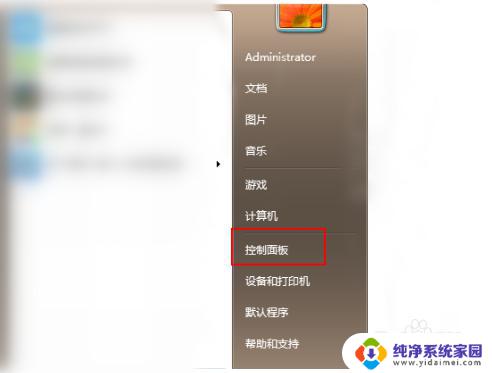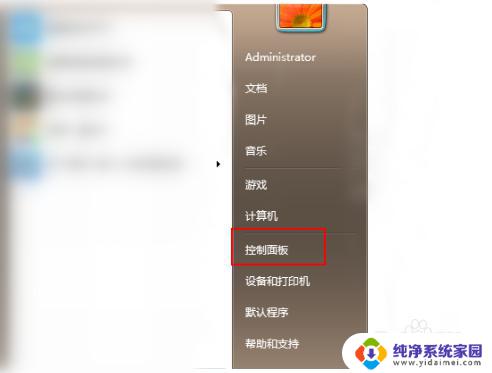升级win10后怎么删除win7 win10升级后如何彻底卸载win7
随着时间的推移,许多用户将其Windows 7升级到了Windows 10,虽然Windows 10在许多方面都提供了更好的功能和更好的性能,但有些用户仍然想彻底卸载Windows 7,并释放硬盘空间。那么升级win10后怎么删除win7呢?现在让我们来看看一些简单的方法来卸载Windows 7并确保计算机的稳定性。
具体方法:
1.先进入win10的系统 设置 界面,这个可以在开始菜单里找到。我就不放图了。进去后,是这个界面,点击进入 系统(显示 通知 应用 电源)。
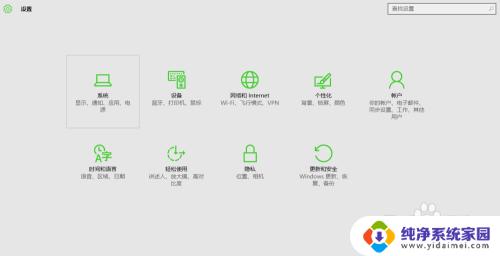
2.进去了,在下面找到 存储。然后就会看到右边有几个磁盘,我们点击C盘。进入C盘(这个我把名字改了,但是进入C盘就行了)。
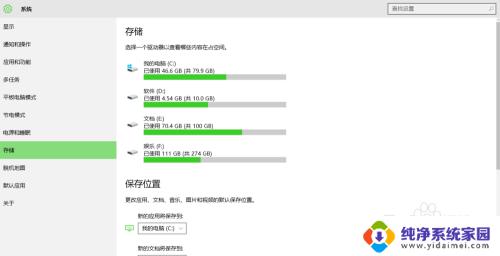
3.进去后,我们向下拉,找到 临时条件。
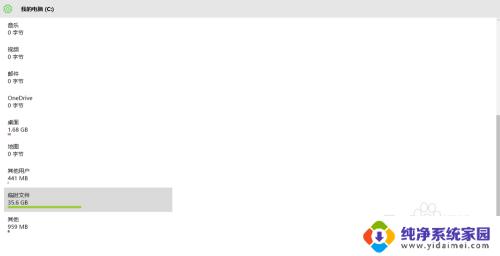
4.最后,在临时文件里。再往下面拉,有个 以前版本的Windows。最下面有个 删除以前的版本。
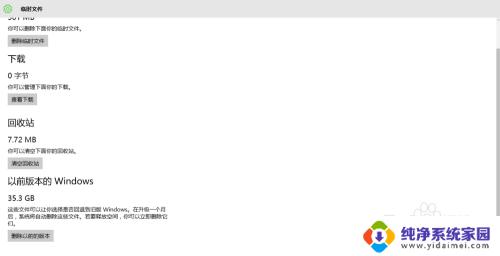
5.点击 删除以前的版本,然后确认 删除。这样就大功告成。win7就没有了,系统又轻简了不少了。
以上就是升级win10后如何删除win7的所有内容,如果您遇到相同的问题,可以参考本文中介绍的步骤进行修复,希望这些信息能对您有所帮助。